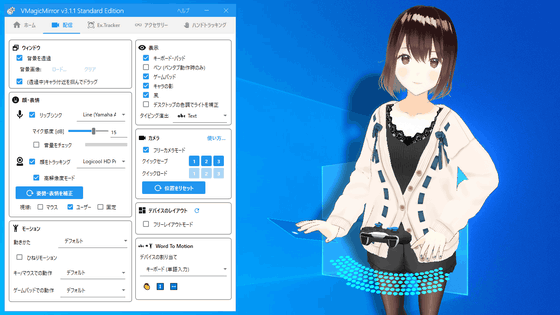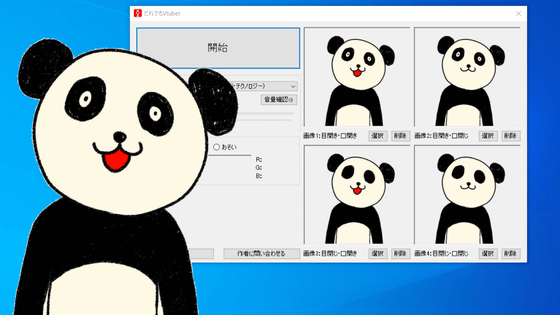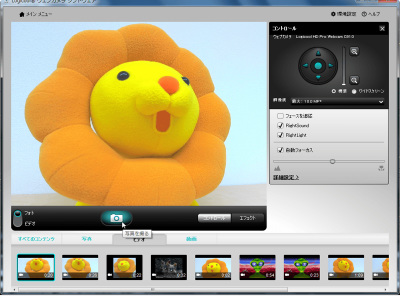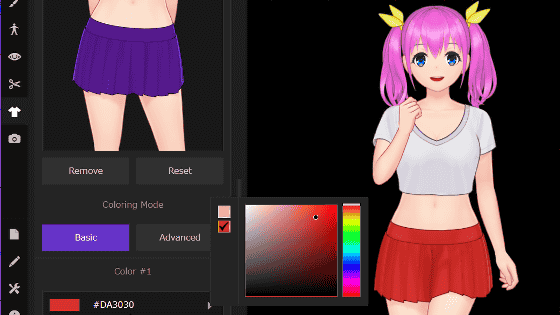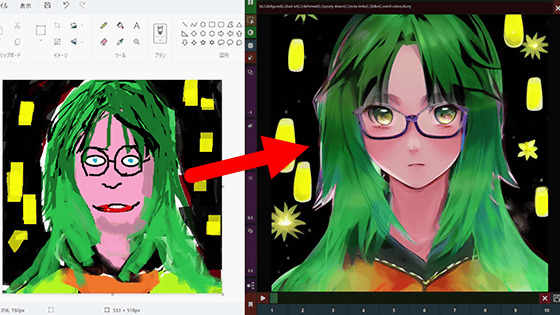バーチャルYouTuberに誰でもウェブカメラを使ってなれる無料ツール「Hitogata」を使ってみました
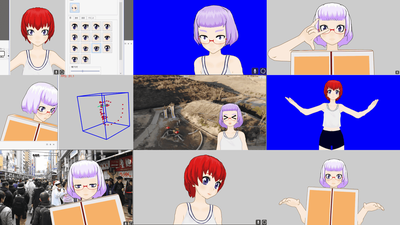
2017年頃から、3DCGモデルのアバターを使って動画配信を行う「バーチャルYouTuber」が次つぎと登場し、バーチャルYouTuber界の「親分」とも呼ばれるキズナアイがチャンネル登録者数160万人を超えるなど、話題になっています。「Hitogata」は、ウェブカメラで映した顔をフェイストラッキング機能でアバターとリンクさせることで、バーチャルYouTuberのように、3DCGモデルに豊かな表情とアクションをさせながら動画配信を行う手助けとなるツールで、moggさんにより無料で公開されています。
Hitogata
https://sites.google.com/site/vhitogata/
Softwares | Powered By Box
https://app.box.com/s/th6qxr4auo9o3mood79d5e8hr6w5ymud
まずは公式サイトの「DOWNLOAD先(BOX)」をクリックします。ただし、Hitogataを使うためには、公式サイトにある通り「.NET Framework 4.6.1以上」「Visual Studio 2017 Microsoft Visual C++再頒布可能パッケージ」「DirectX11以上」が導入されている必要があります。
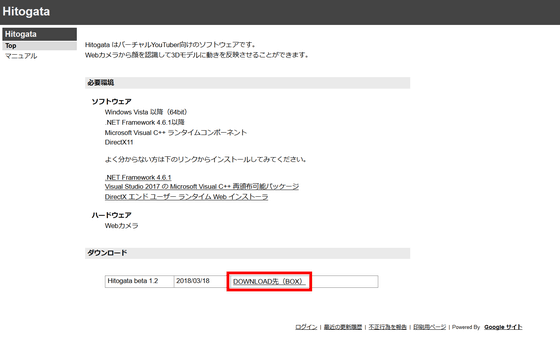
「DOWNLOAD先」をクリックすると以下のページにジャンプするので、64bit版のOSを使っているのであれば「Hitogata_b1_2.zip」を、32bit版のOSであれば「Hitogata_x86_b1.zip」をクリックします。今回は64bit版の方をダウンロードします。
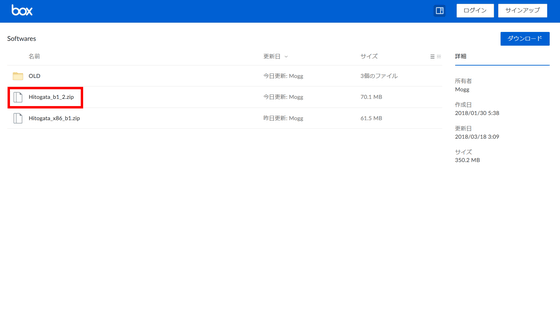
ダウンロードリンクが表示されるので、「ダウンロード」をクリック。
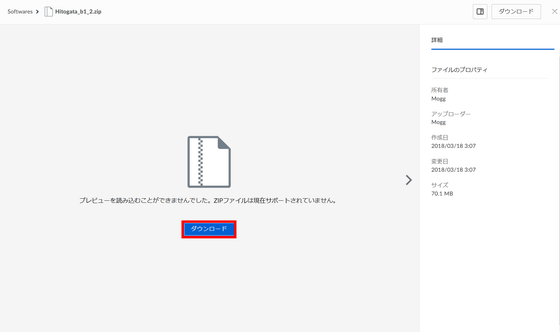
「ファイルを保存する」をクリックしてOKを選択し、Hitogata_b1_2.zipを適当な場所に保存します。Zipファイルのサイズは70.1MBです。
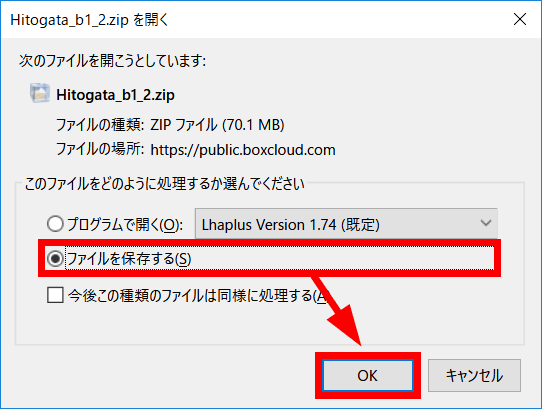
ダウンロードしたHitogata_b1_2.zipを、Windows標準の展開機能やExplzhなどのソフトを使って解凍したフォルダの中身はこんな感じ。Hitogata.exeをダブルクリックすると、Hitogataが起動します。
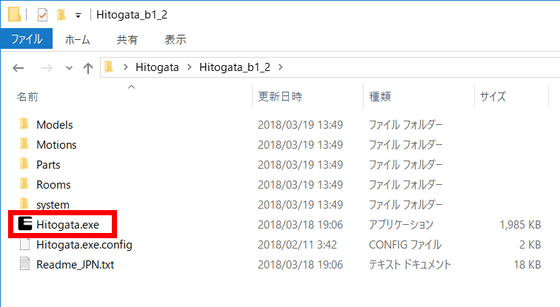
Hitogataを起動したところ。まずは「モデル」欄にある赤髪の女の子の絵をクリックすると……
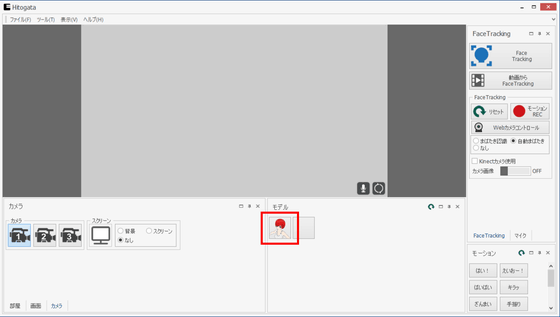
デフォルトで登録されているアバターが出現しました。アバターは右クリック+ドラッグでカメラの位置変更が可能。また、マウスホイールでズームイン・アウト、ホイールクリック+ドラッグでウィンドウ内でのアバターの位置を変更することができます。
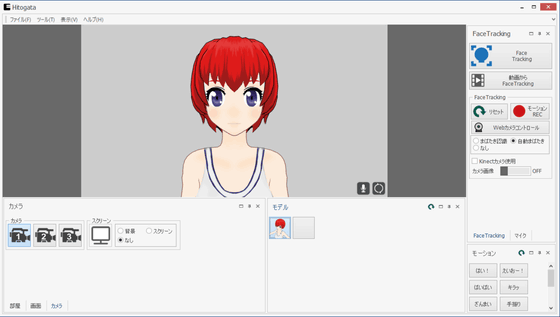
Hitogataにはキャラメイキングの機能がついているので、わざわざモデルを3DCGソフトで作ることなく、オリジナルのアバターを作りだせるようになってます。「ツール」から「キャラメイキング」をクリック。
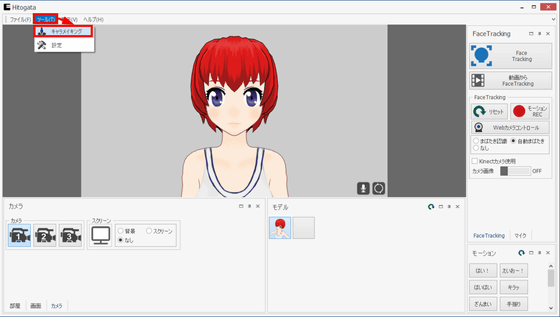
記事作成時点ではまだVer0.2.0.2とのことで、選択肢は限られていますが、それでも幅広いアバターを作成することは十分可能といえます。瞳の種類や大きさを変更したり……
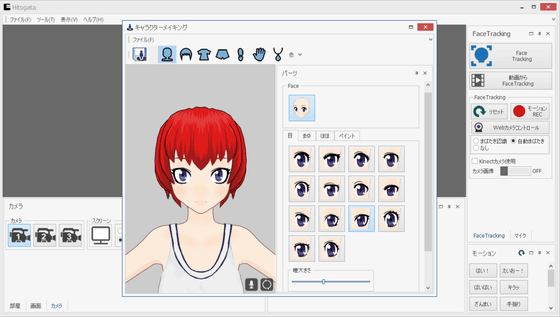
髪型も変更することができます。
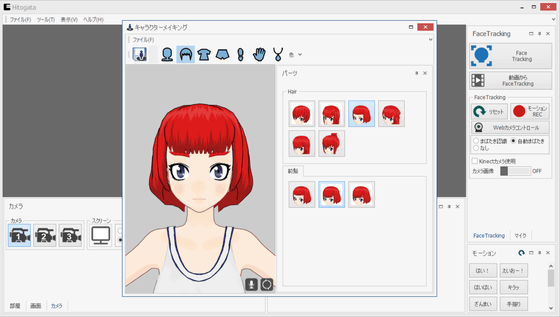
上半身の衣装はタンクトップと段ボール箱の二択でした。
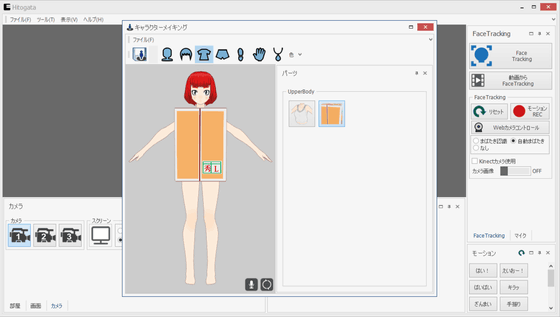
髪・瞳・肌・メガネの色は自由に変更できます。完成したらキャラクターメイキングの左上にあるアイコンをクリックすることで保存ができます。
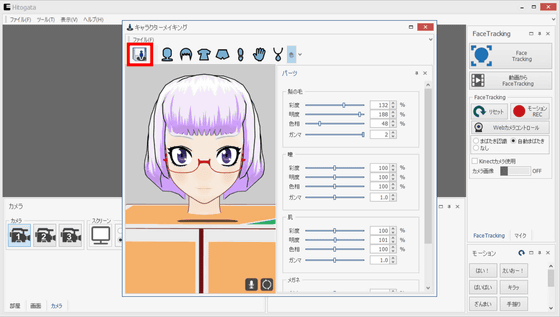
作成したアバターは、デフォルトであればHitogataのフォルダ内にある「Models」の「User」に保存され、次回からHitogataを起動する度に自動でロードされます。
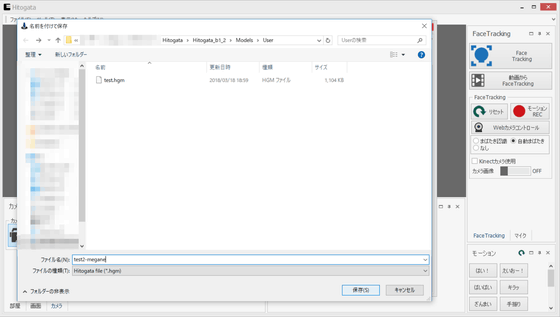
LogicoolのHD Pro Webcam C920をPCにつなぎ、「Face Tracking」をクリックすると、ウェブカメラによる顔のキャプチャーが始まります。
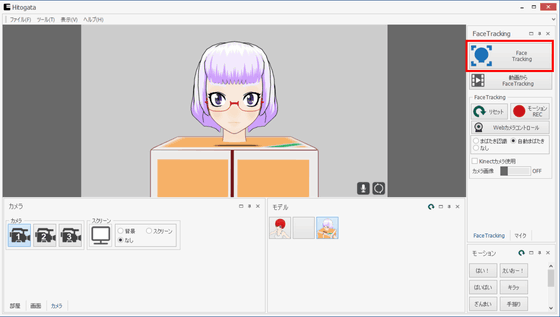
実際にウェブカメラで顔をキャプチャーし、頭部や表情の動きがアバターに反映される様子は以下のムービーで見ることができます。
バーチャルYouTuberに誰でもなれるツール「Hitogata」で顔をキャプチャーしてみたところ - YouTube
頭の傾きもちゃんと検知してくれます。アバターの動きはウェブカメラでキャプチャーした動きと線対称になっています。そのため、例えば自分が右に頭を倒した場合、アバターも向かって右に頭を倒すようになっています。
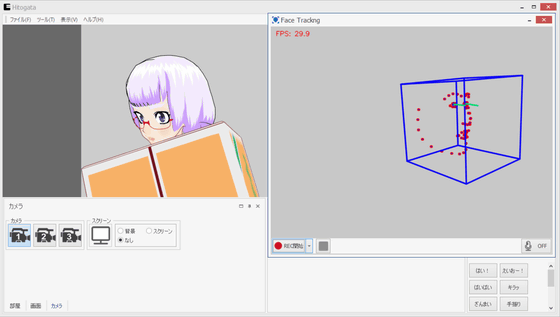
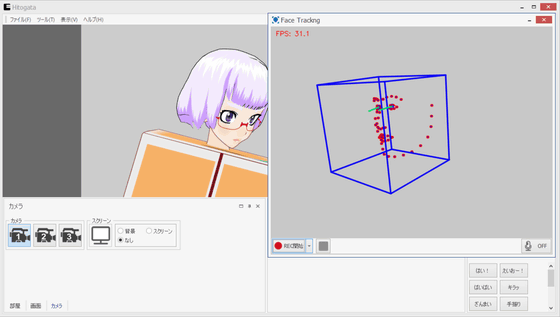
口の動きもちゃんとアバターに反映されます。まばたきは「カメラ認識」「自動まばたき」「なし」が選択できます。
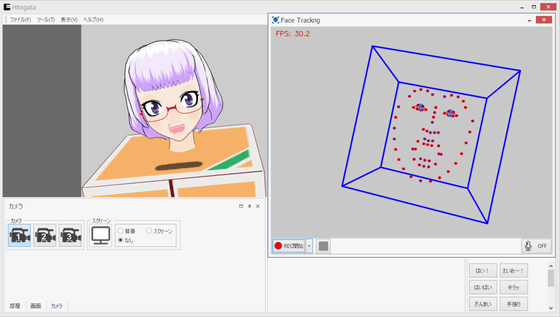
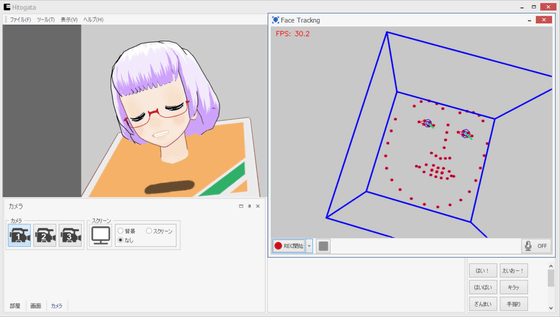
ただし、ウェブカメラでキャプチャーした映像からトラッキングできるのはまだ頭と顔の動きだけで、記事作成時点では手足の動きには対応していません。そのかわり、右下の「モーション」欄にあるボタンを押すと、決まったアクションを取る事が可能です。これは「キラッ」
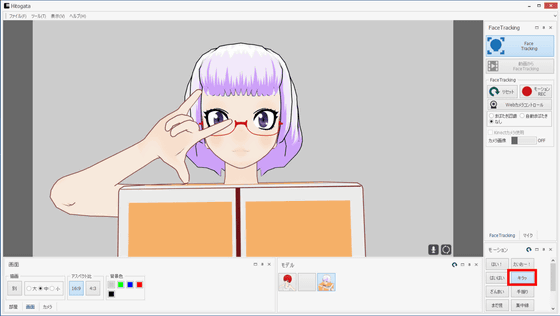
ざんまいのポーズ
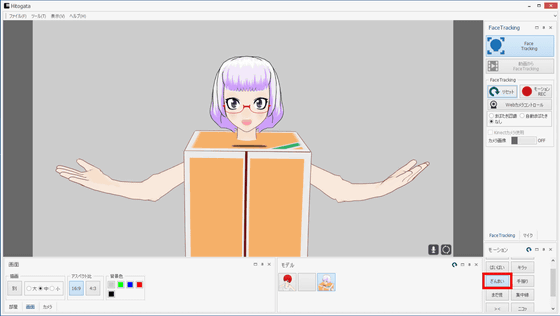
左下にある「部屋」というタブをクリックすると、アバターの背景を変えることができます。
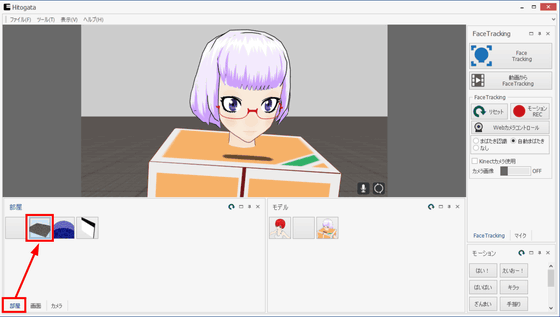
「画面」というタブをクリックすると、背景色も変更できるので、別の動画と合成しやすくなっています。
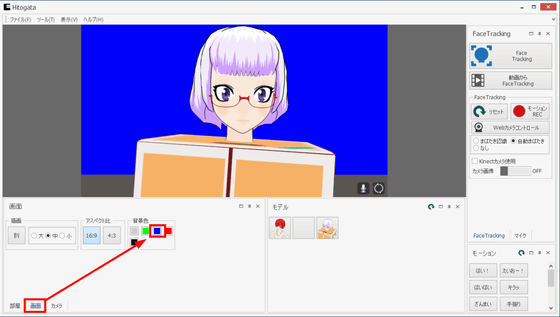
「描画」欄の「別」というボタンを押すと、アバターの部分が別ウィンドウとしてポップアップして、キャプチャソフトで取り込みやすい形になりました。
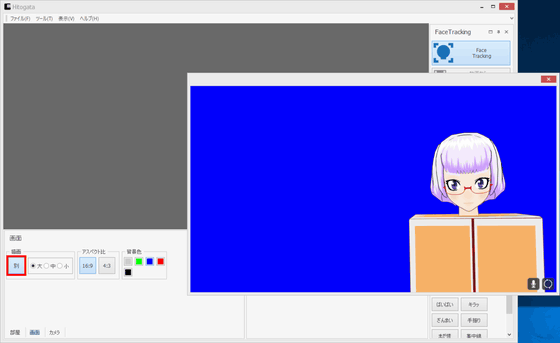
「カメラ」というタブにある1・2・3という数字の描かれたアイコンは、3種類のカメラを表しています。カメラの方向・距離・アバターの位置は3種類まで切り替えることが可能になっています。
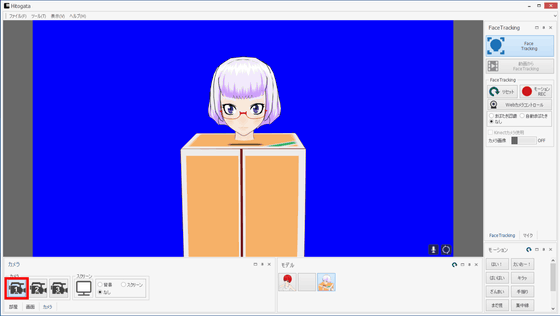
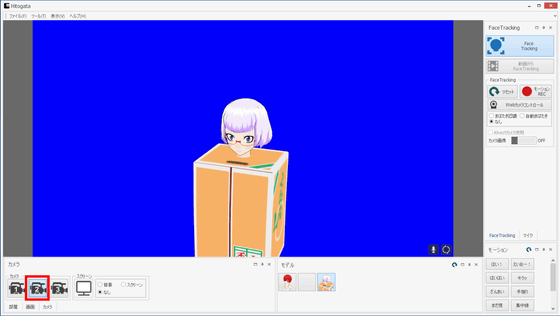
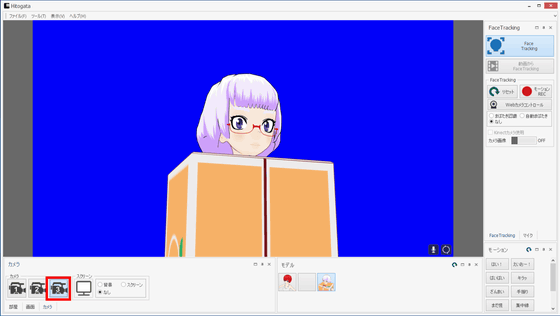
また、「背景」を選択し、左にあるモニターのアイコンを好きなウィンドウにドラッグ&ドロップすると、アバターの背景にそのウィンドウを写し出すことも可能となっています。例えば以下の画像は、写真を背景に設定して撮影したもの。動画も背景に写し出すことは可能ですが、処理はかなり重く、PCスペックを必要とするので注意が必要です。
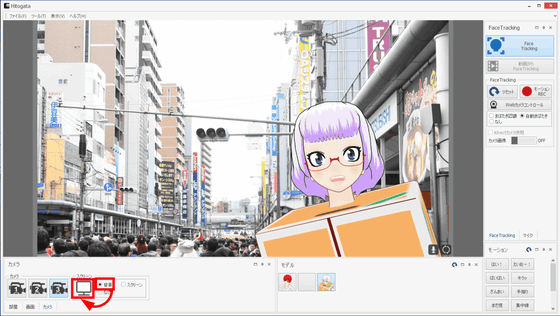
実際にHitogataを使ってみたところ、本当にツールとウェブカメラさえあれば、自由に自分の表情をアバターに落とし込むことができました。手足や胴体には対応していないとはいえ、フェイストラッキングそのものの精度はかなり高く、本当に無料なのかと驚くほどでした。「バーチャルYouTuberに興味があるしやってみたいけど、どういったソフトや機材を使えばいいか分からない」という人にはおすすめです。
また、背景色を変更できたり、別ウィンドウにポップアップすることが可能だったり、実際に配信することもちゃんと考えて作られている印象。使っている途中にエラーで落ちてしまったり、編集部の環境ではキャプチャーソフトのOBSと干渉してしまい、素材としてうまく活用できなかったりという場面はありましたが、まだ開発が始まったばかりというツールなので、今後のバージョンアップにも十分期待できます。
・関連記事
「キズナアイ」がバーチャルYouTuberからついに現実世界へねんどろいどとして登場 - GIGAZINE
子どもの3人に1人が憧れる職業「ユーチューバー」が生活できるようになるまでの壁とは? - GIGAZINE
AIを使ってAV女優の顔部分に有名女優やゲームキャラクターを合成する「フェイクポルノ」が急増中、YouTuberやゲーム配信者など「インターネット上の有名人」はターゲットにされる可能性アリ - GIGAZINE
世界中で大炎上中のYouTuberローガン・ポールは日本で一体何をしでかしたのか? - GIGAZINE
どうやってYouTubeが収益を上げYouTuberが儲けるのか「YouTubeのお金」にまつわる仕組みをわかりやすく解説 - GIGAZINE
2006年にYouTubeで爆発的な人気を得たユーチューバーの走りとなった女性の話 - GIGAZINE
・関連コンテンツ